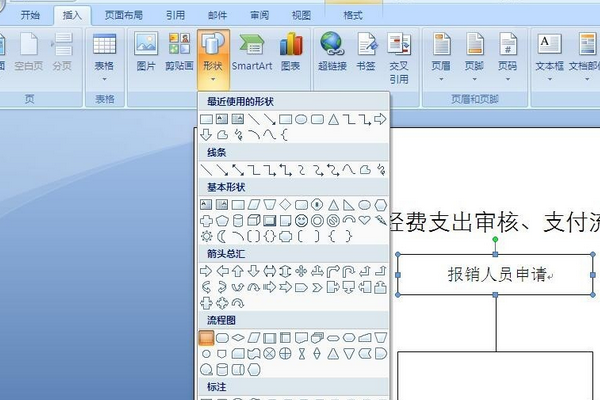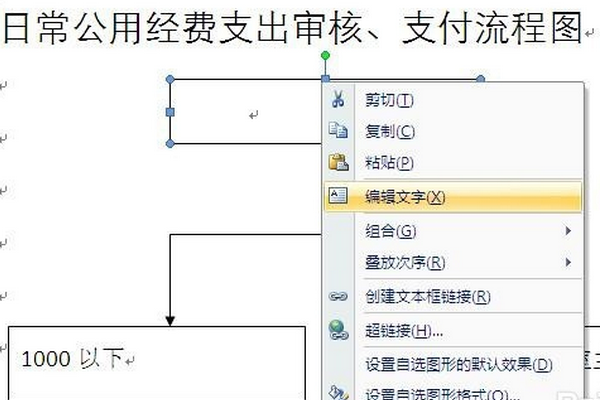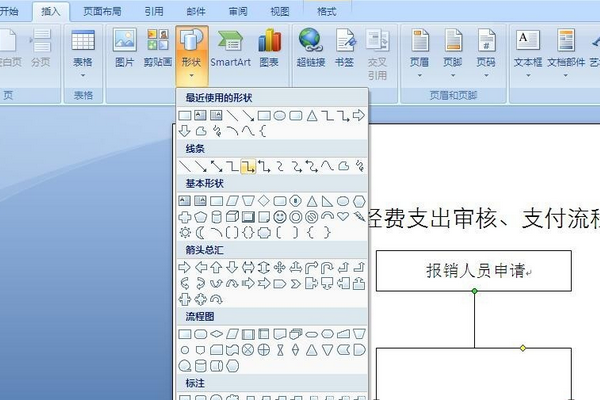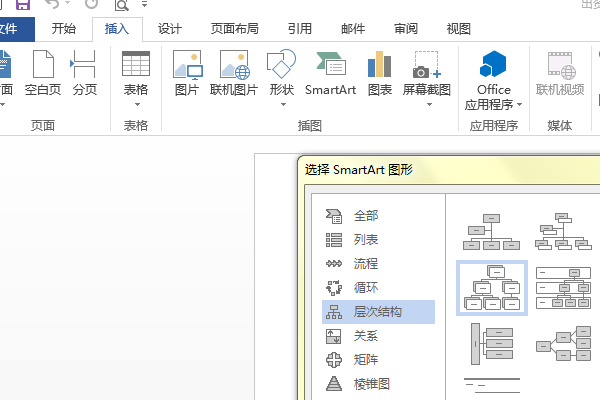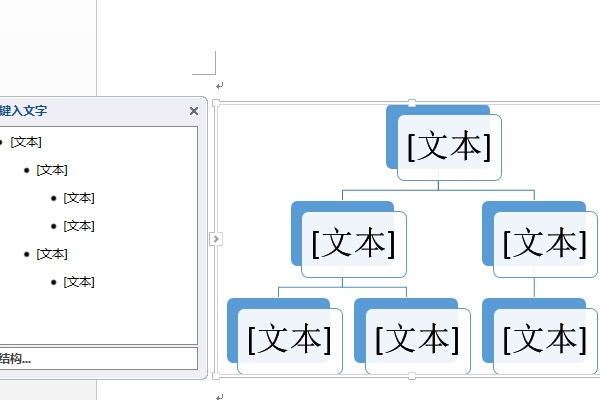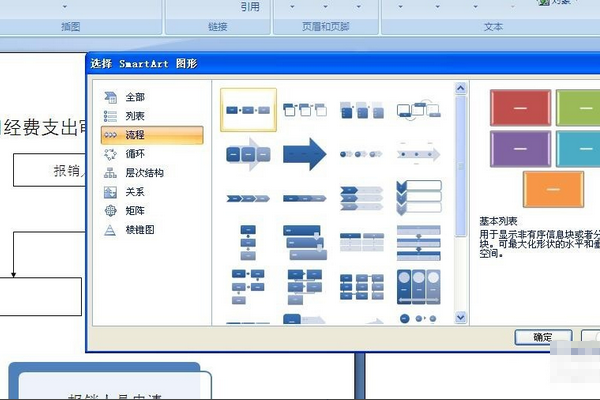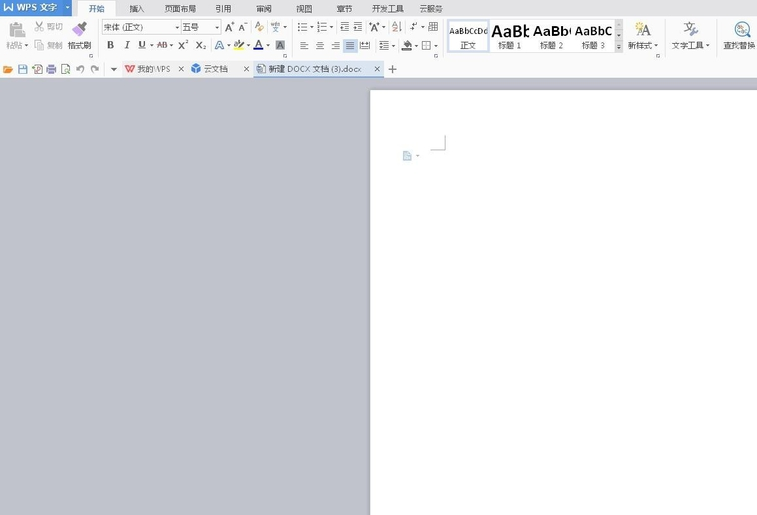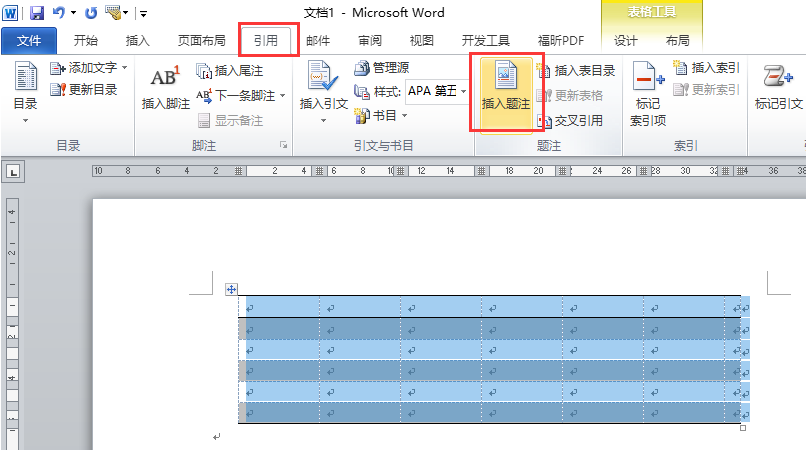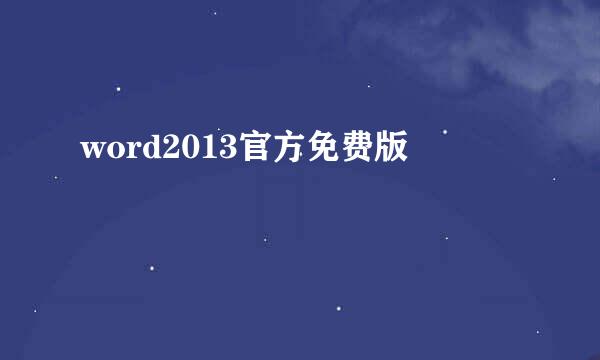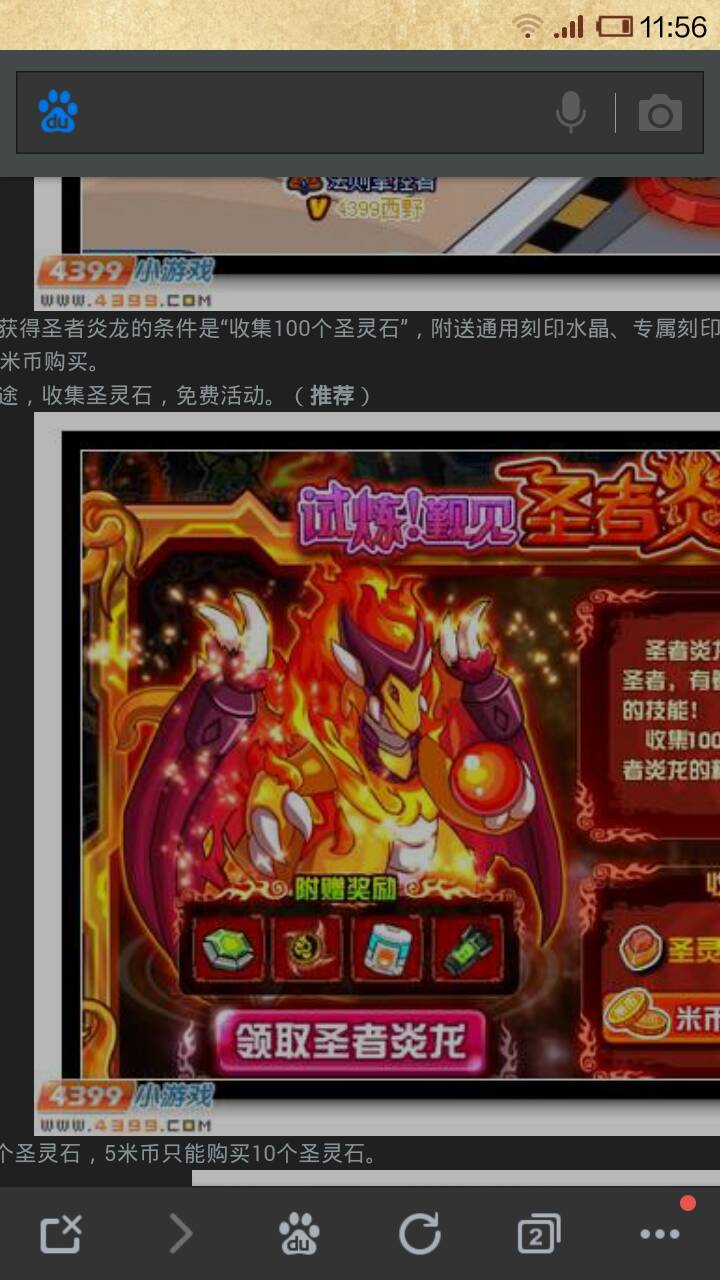步骤如下租宏:
1、打开word文档,选择 插入-形状-流程图,选定一个方框,在word上用鼠标任意拖动,形成一个方框图。
2、选定方框,点击右键选择添加文字或编辑文弊态册字,便可以在方框内进行文字输入。
流程图的连接箭头可以在形状中选择,利用鼠标拖动就可以生成。
3、也可以进入工具栏的插入,可以看到有个“smartart”闭袭选项,点击进入。这里有很多图形,上图的第一部分可以使用层次机构的图形实现。
选定之后,默认的格式如下图,这时也可以直接选定方框,进行删除。只保留我们需要的方框或格式。
直接在方框中输入需要的文字即可,或者也可以在左侧文本编辑框输入。这样就完成了第一部分,而且大小可以单个调节,也可以整体调节。
4、流程的第二部分是一个单向流程,这里可以选择smartart图形-流程图里的第一个图形。
5、选择之后,默认的是三个方框,只要在方框内进行复制黏贴的操作就可以增加流程的步骤,然后直接在方框内输入文字即可。
标签:WORD,流程图,文档
版权声明:文章由 知之问问 整理收集,来源于互联网或者用户投稿,如有侵权,请联系我们,我们会立即处理。如转载请保留本文链接:https://www.zhzhwenwen.com/article/26447.html